Una difficoltà che spesso si presenta quando carichiamo un ruolo sulla piattaforma di Windows Azure, è quella di capire la causa di eventuali problemi che si presentano, ma che non riusciamo a riprodurre nell'ambiente locale di sviluppo. Per aiutarci nella diagnostica abbiamo tracing, log e intelli trace, ma spesso questi non sono sufficienti allo scopo.
Recentemente è stato però introdotto la possibilità di effettuare debug remoto, cioè di effettuare l'attach del processo di una specifica istanza (sia web che worker) e di effettuare il debugging come siamo abituati a fare nell'ambiente di sviluppo. Per usufruire di questa funzionalità dobbiamo distribuire il pacchetto in debug e abilitare la relativa opzione nelle impostazioni avanzate del profilo.
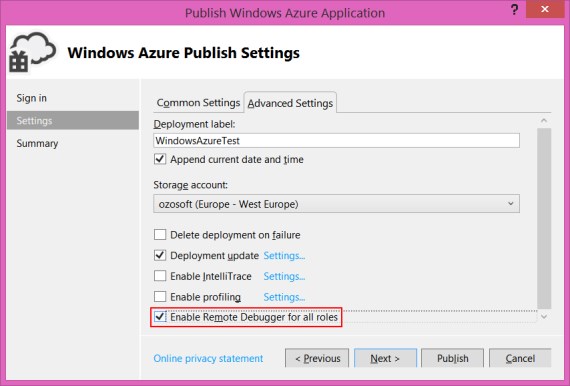
Una volta distribuito il pacchetto possiamo usare Azure Explorer di Visual Studio per individuare l'istanza di nostro interesse e, attraverso il menu contestuale, effettuare l'attach.
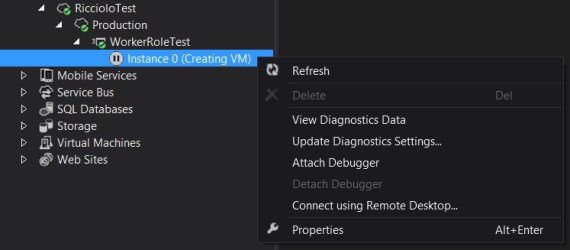
Da questo momento possiamo inserire breakpoint, effettuare valutazioni e intercettare eccezioni. Ricordiamo, infine, che, una volta sistemato il problema, è buona norma distribuire nuovamente il pacchetto in release.
Commenti
Per inserire un commento, devi avere un account.
Fai il login e torna a questa pagina, oppure registrati alla nostra community.
Approfondimenti
Eseguire attività con Azure Container Jobs
Limitare le richieste lato server con l'interactive routing di Blazor 8
Eseguire operazioni sui blob con Azure Storage Actions
Verificare la provenienza di un commit tramite le GitHub Actions
Utilizzare database e servizi con gli add-on di Container App
Utilizzare Copilot con Azure Cosmos DB
Eseguire una query su SQL Azure tramite un workflow di GitHub
Gestire i null nelle reactive form tipizzate di Angular
Inizializzare i container in Azure Container Apps
Utilizzare un service principal per accedere a Azure Container Registry
Definire stili a livello di libreria in Angular
Paginare i risultati con QuickGrid in Blazor




